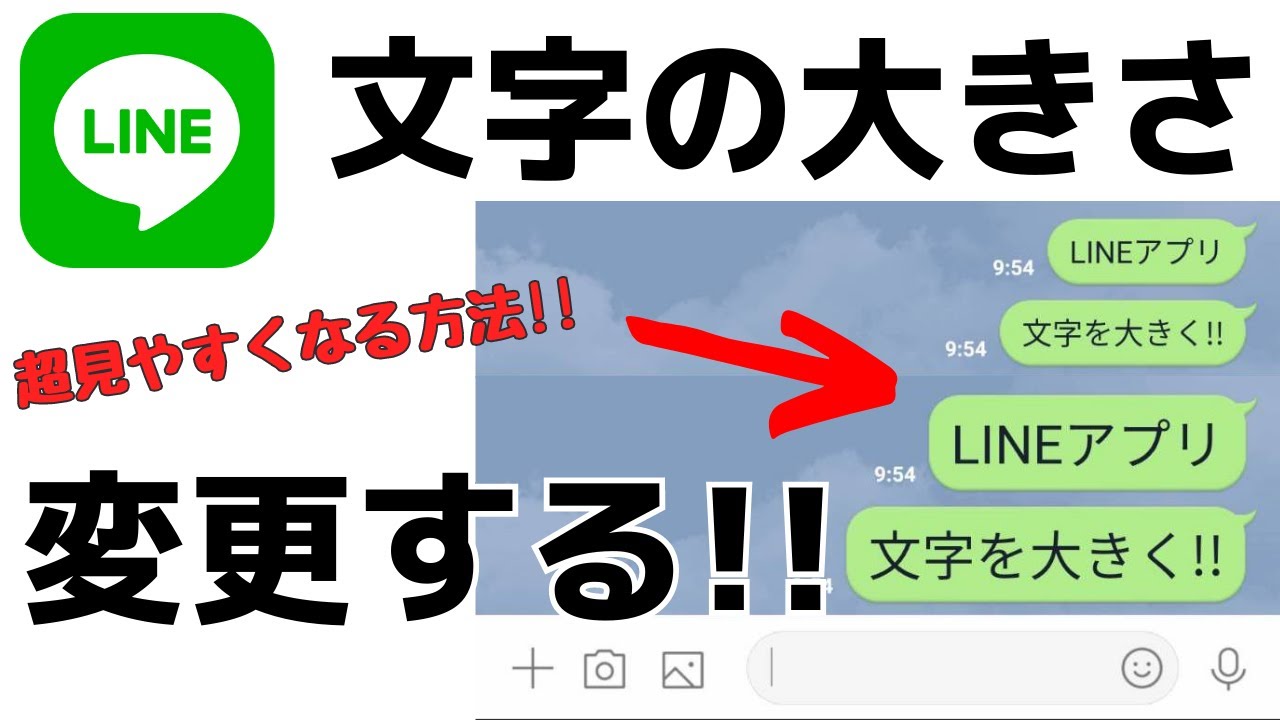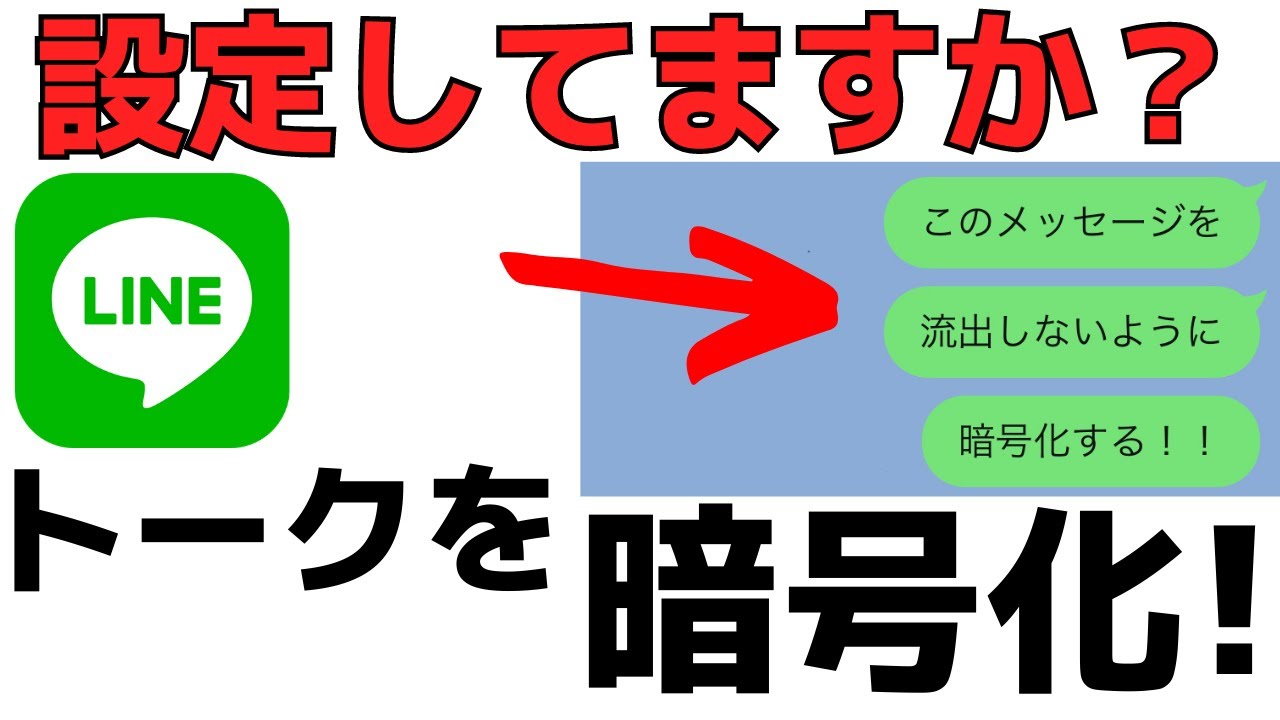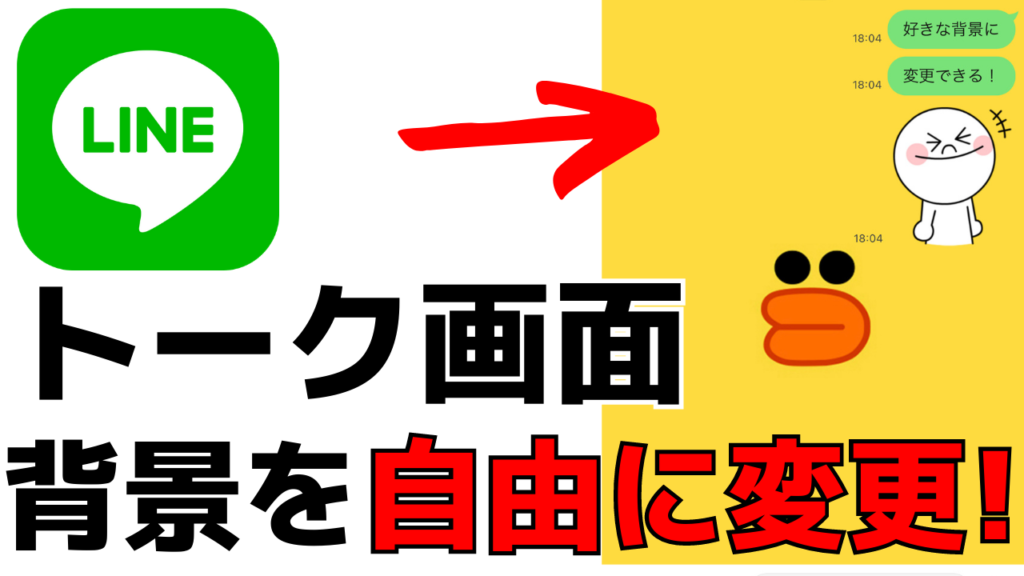
最新記事 by スマホの教科書サイト運営者【田端】 (全て見る)
- 前澤社長新サービス「カブアンドモバイル」ってどうなの?乗り換えは簡単?お得さやプランを解説! - 2024年11月22日
- 【特殊詐欺?】着信があっても掛け直してはいけない電話番号とは?スマホの使い方 - 2024年11月18日
「LINEのトーク背景ってどうやって変えるの?」
「トーク画面の壁紙を変えると相手からどう見える?」
今回の記事ではLINEアプリのトーク画面の背景を変える方法について紹介します。
LINEのトーク画面は基本的に何も設定をしていないと、「空」のようなトーク背景が設定されていますが、このトーク画面の背景は誰でも簡単に変更することができます。
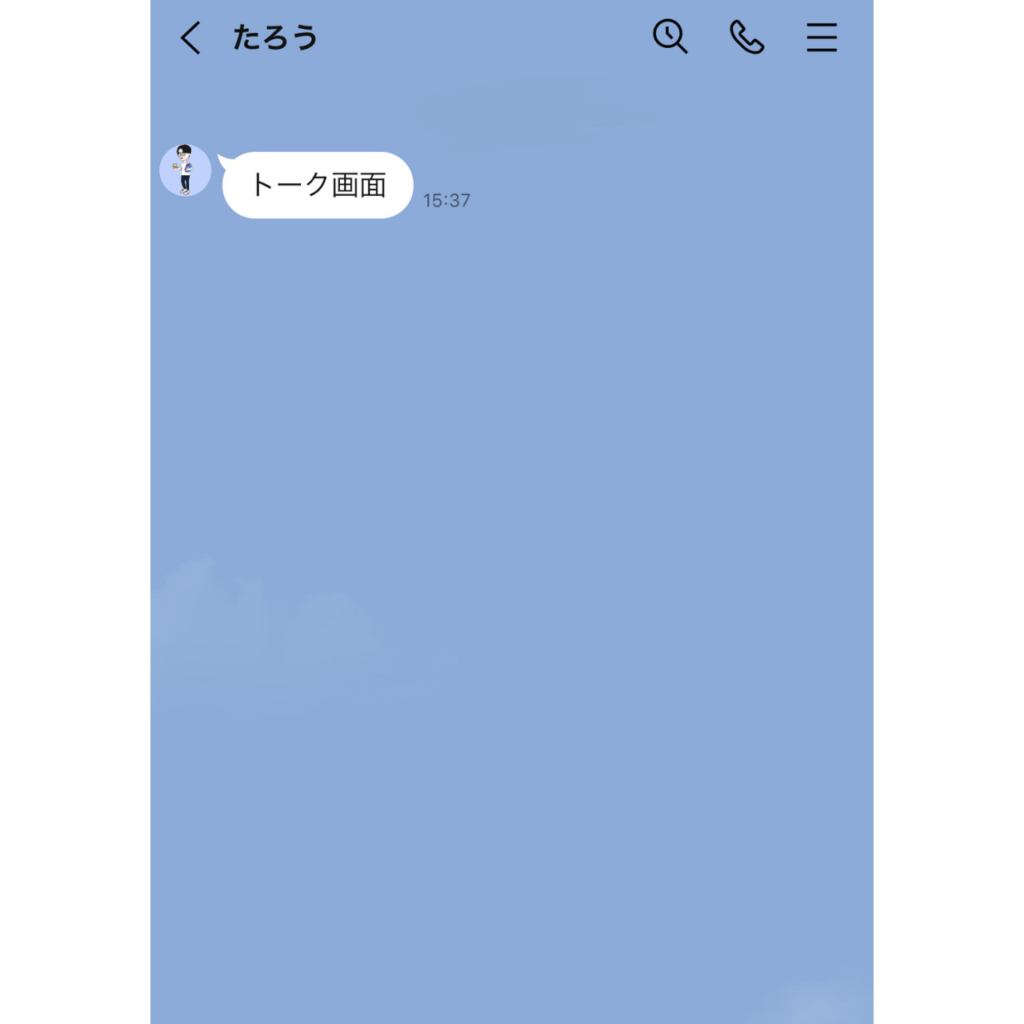
変更する画像はあなたのスマホに保存されている画像を、トーク画面の背景として設定をすることができるんです。
この記事ではどのようにLINEアプリをトーク背景を変更する方法と、背景の画像を変更した時に相手からどのように見えるのかということについて紹介します。
設定方法自体も簡単なので、LINEアプリをよく利用するという方はぜひ参考にしてください。
また今回はiPhoneのスクリーンショットを記事内で公開していますが、Androidスマホでもほとんど同じように操作できるので、Androidスマホユーザーの方も試してみてください。
LINEアプリを利用されている方には、こちらの記事もよく読まれています↓↓
【知らなきゃ損】LINEポイントの貯め方を解説!無料でスタンプもゲットできる!
スポンサー広告
LINEのトーク画面の背景を変更する方法
LINEアプリのトーク画面の背景を変更する方法・手順はこちらです。
- LINEアプリを開く
- 背景を変更したいトーク画面を開く
- トーク画面のメニュー画面を開く
- 「その他」をタップする
- 「背景デザイン」をタップする
- どの背景にするかを選択する
- これで完了です。
LINEのトーク画面の背景は、初めからLINEのアプリに用意されている背景、スマホに保存されている画像、そしてカメラで撮影をしてそのまま背景に設定をすることもできます。
すごく簡単にトーク画面の背景を設定をすることができるんです。
またLINEアプリのトーク画面の背景を変更方法の手順を、動画で確認したいという場合はこちらの動画をご覧ください。
LINEアプリのトーク背景を変えると相手からどう見えるの?
LINEのトーク背景を変えた時に、多くの方が思うのが相手の方からどう見えるの?ということです。
LINEアプリのトーク画面を変更した時は、相手の方に見られることはありません。
つまり背景を変更した時は、相手の方の表示は今までの状態と変わらずに、自分だけ背景を変えることができるということですね。
なので、自分がトーク画面の背景を変更をする時には相手にバレることがない、ということを覚えておいてください。
それではここからは、LINEアプリのトーク画面の背景を変更する詳しい手順方法について紹介します。
また何かわからないことやご質問などがありましたら、公式LINEで受け付けております!
スマホに関することなら何でも相談に乗りますのでお気軽にメッセージをいただければと思います!

LINEアプリのトーク画面の背景を変更する方法
それではトーク背景の変更をする方法について紹介していきます。
まずLINEアプリを開き、背景の画像を変更したいトーク画面を表示してください。
実際にトーク画面を開くと右上に三本線のアイコンが表示されています。
こちらの部分をタップしてください。
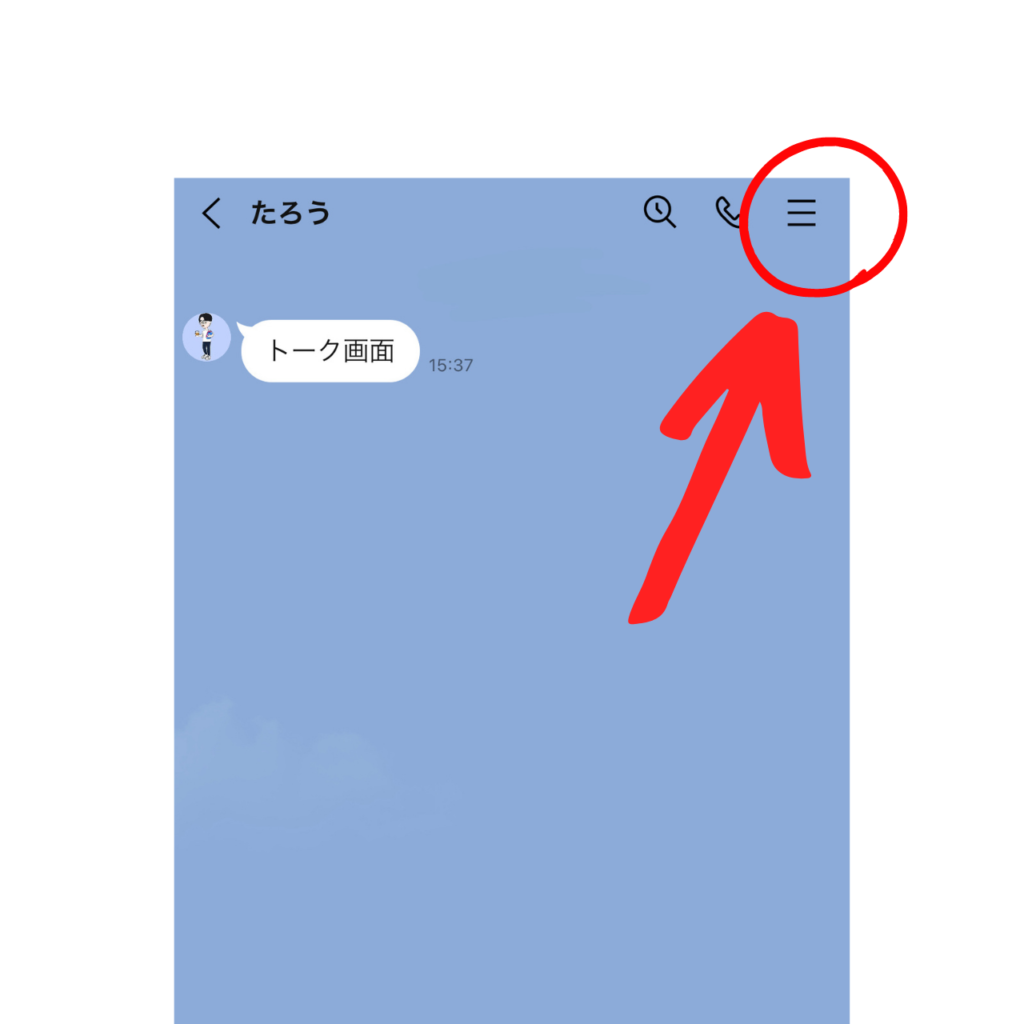
タップをするとトーク画面のメニュー画面が表示されます。
トーク画面の背景を変更したい場合は、一番下に表示されている「その他」という部分をタップしてください。
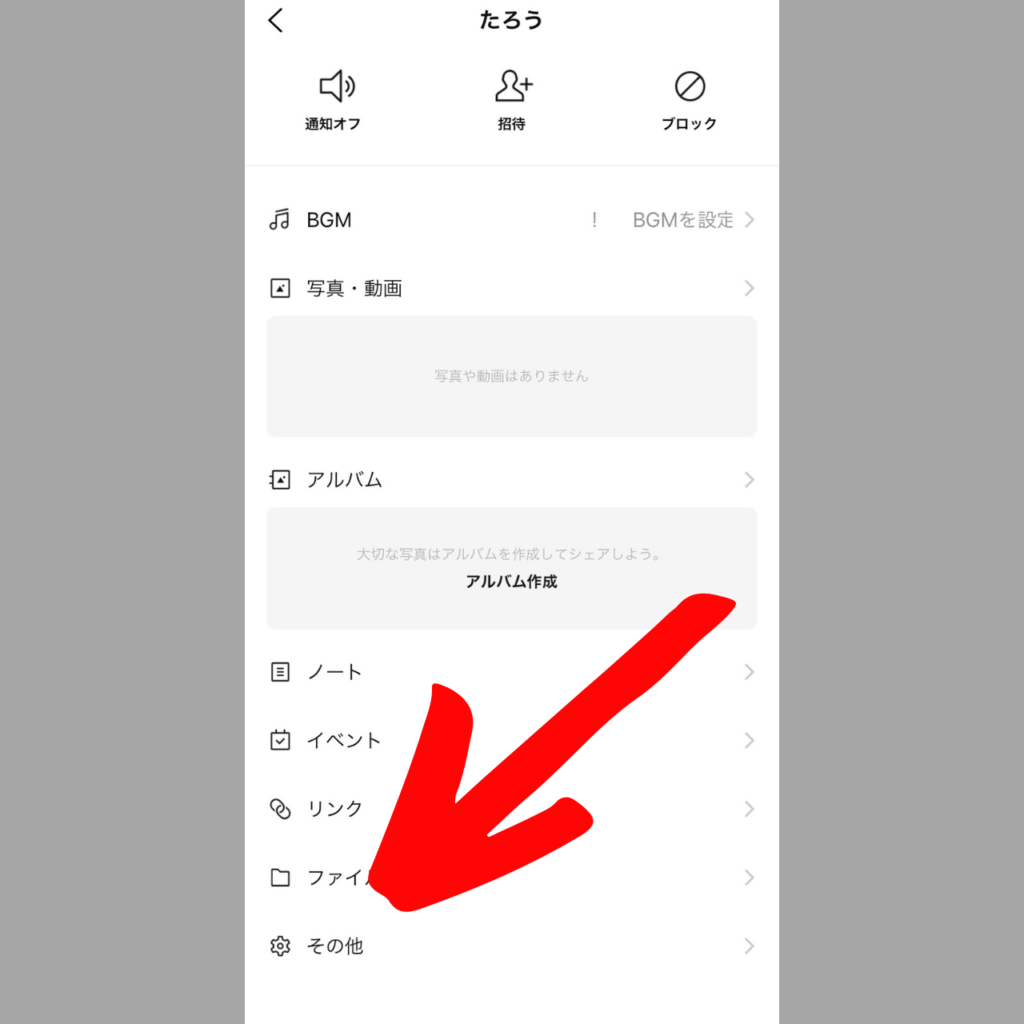
タップをすると様々な設定ができる画面に進みますが、その中に「背景デザイン」という部分をタップをすることで、トーク画面の背景のデザインを変更することができます。
スマホに保存している画像、写真をトークの背景に設定することができます
背景デザインをタップするとこのように「背景デザイン」ページが表示されます。
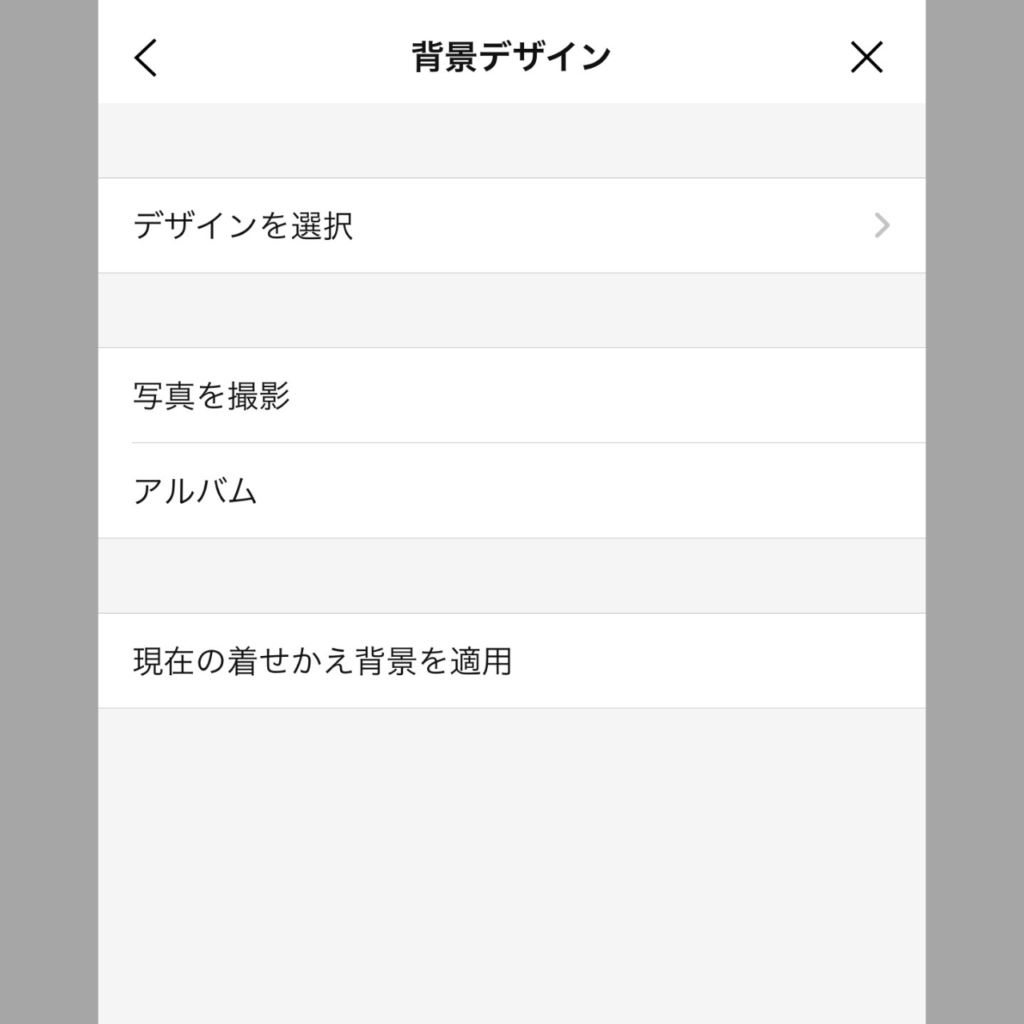
次にこの中から選択をしてください。
- デザインを選択→LINEに用意されている背景を設定する
- 写真を撮影→スマホがカメラに切り替わって撮影した写真を設定する
- アルバム→スマホに保存されている背景を設定する
- 現在の着せ替え背景を適用→着せ替えに設定されている背景にする
それではそれぞれの変更方法について紹介していきます。
LINEに用意されている画像をトーク画面の背景に設定する方法
「デザインを選択」という部分をタップするとこのような画面が表示されます。
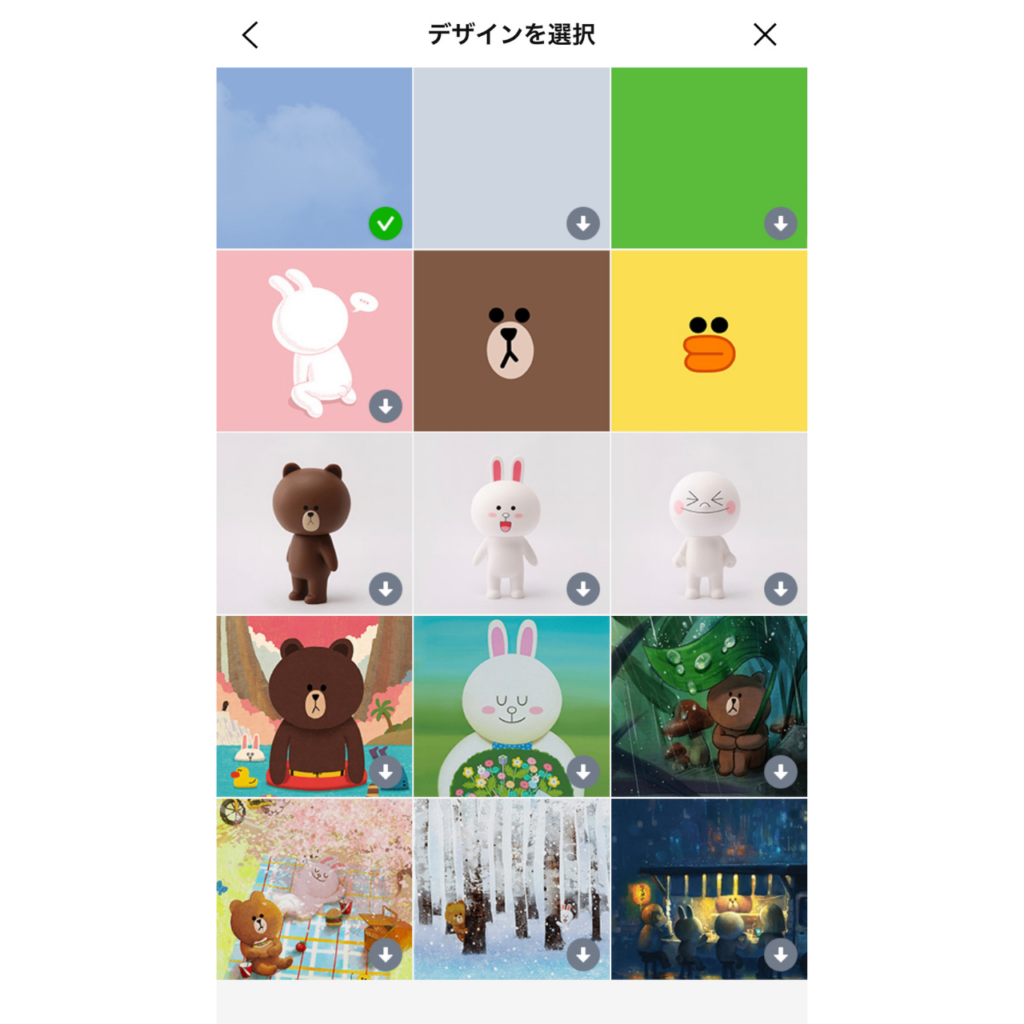
この画面から好きな画像をトーク画面の背景に設定をすることができます。
画像の右下に表示されている矢印は初めてトーク画面に設定をする時に、ダウンロードする必要があるんです。
設定方法は簡単です。
このページに表示されている画像の中から、トーク画面の背景に設定したい画像をタップして選択して戻るだけで設定は完了です。
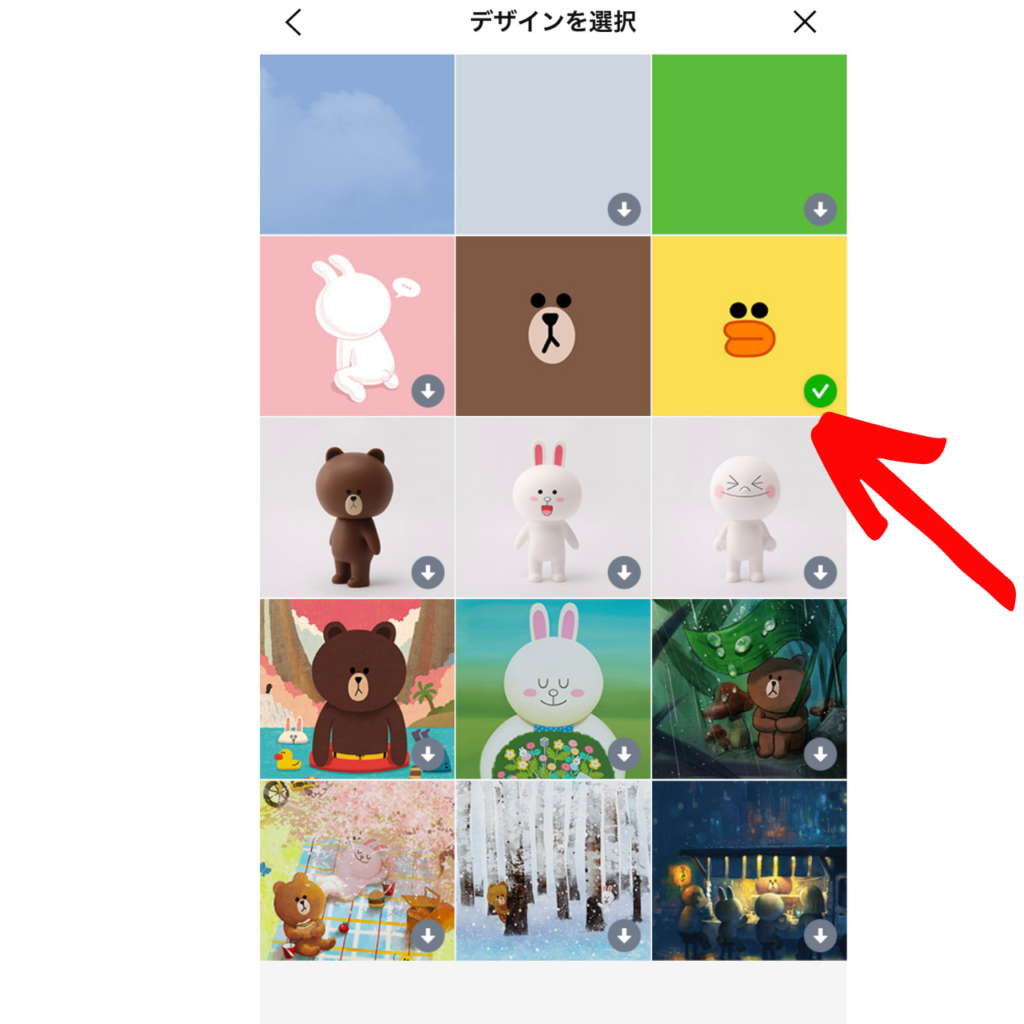
撮影した写真をトーク画面の背景に設定をする
「写真を撮影」という部分をタップすると、スマホがカメラに切り替わります。
写真が撮影されると、LINEアプリで撮影した時と同じように加工することができるアイコンが表示されるので、加工をして右下にある完了という部分をタップしてください。
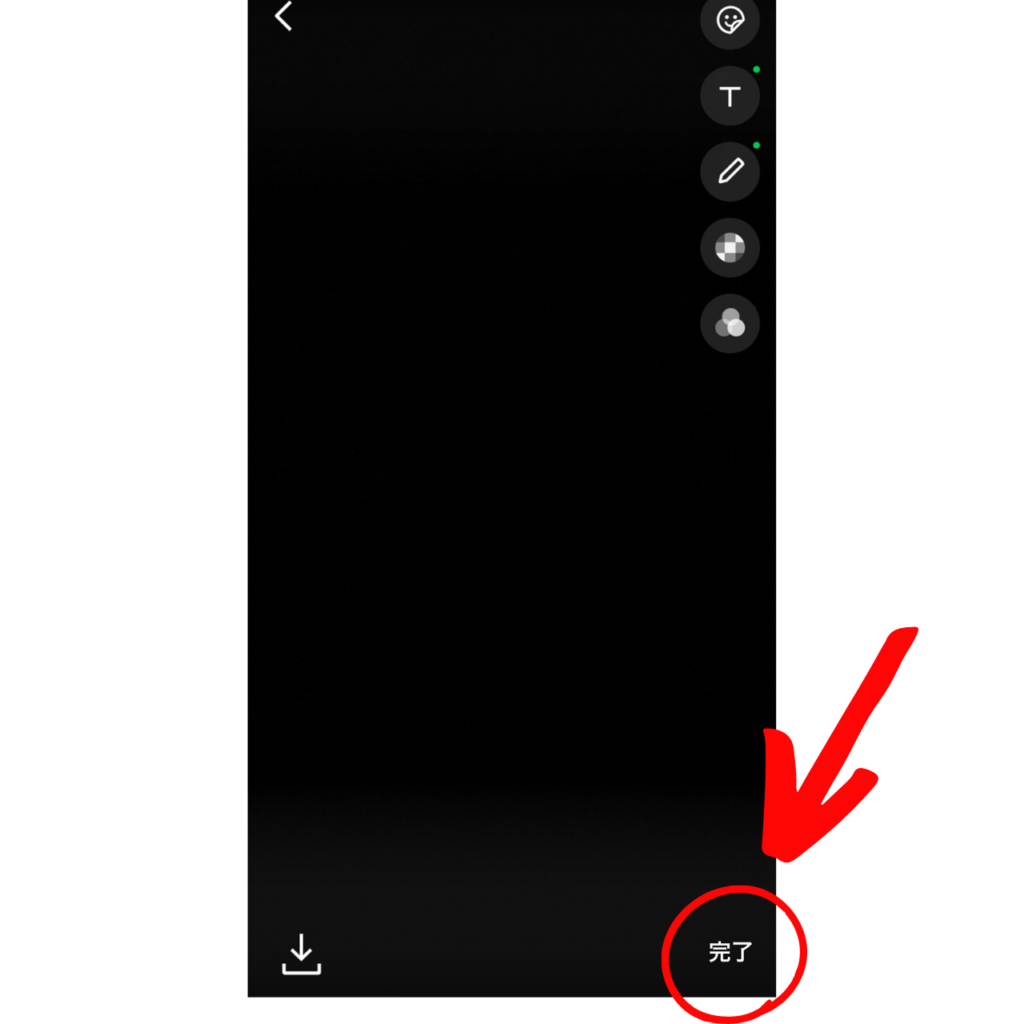
タップをするとスマホのカメラで撮影をした画像を、トーク背景に設定をすることができます。
撮影した画像をすぐにトーク画面の背景に設定したいという方は、このように設定をしてみてください。
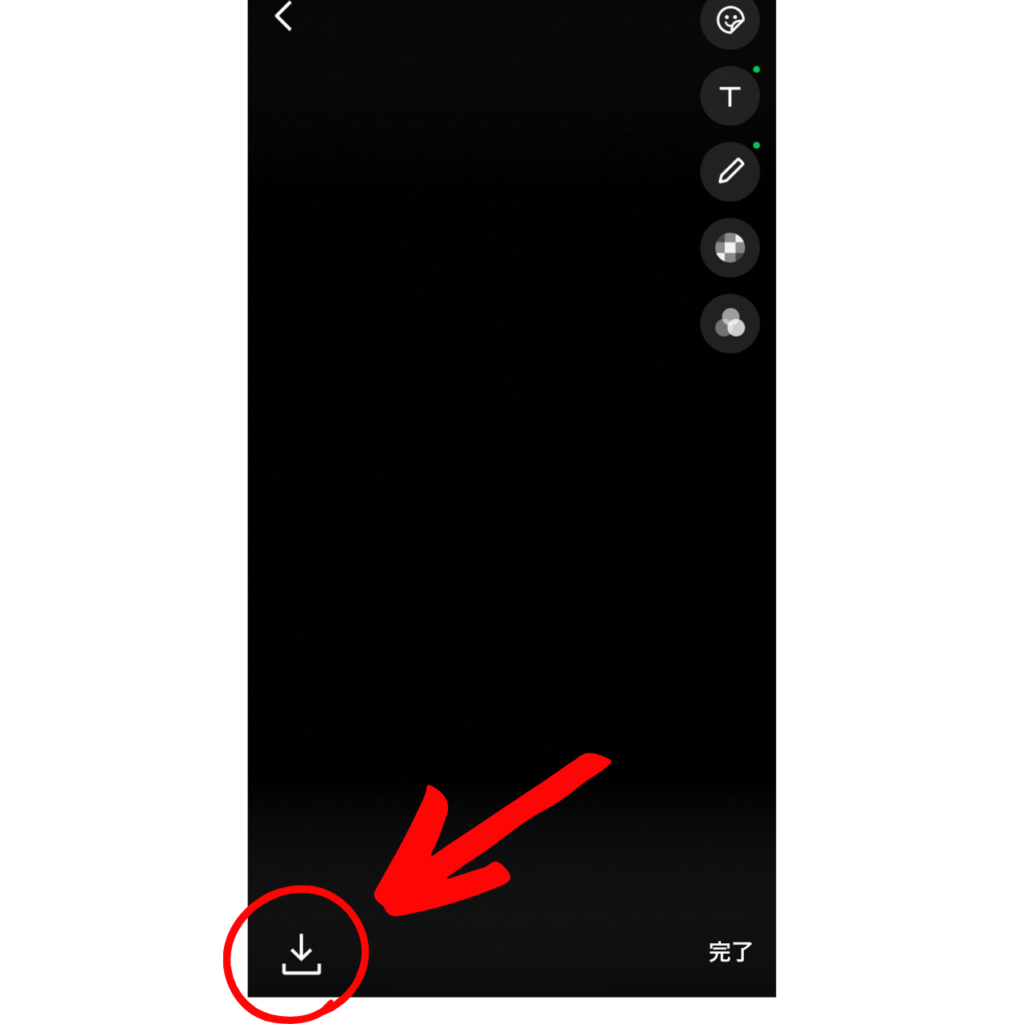
スマホに保存している写真をトークの背景に設定する方法
そしてスマホに保存されている画像をトーク画面の背景に設定する場合は、「アルバム」という部分をタップしてください。
タップをするとiPhoneの場合このように保存されている画像が一覧で表示されます。
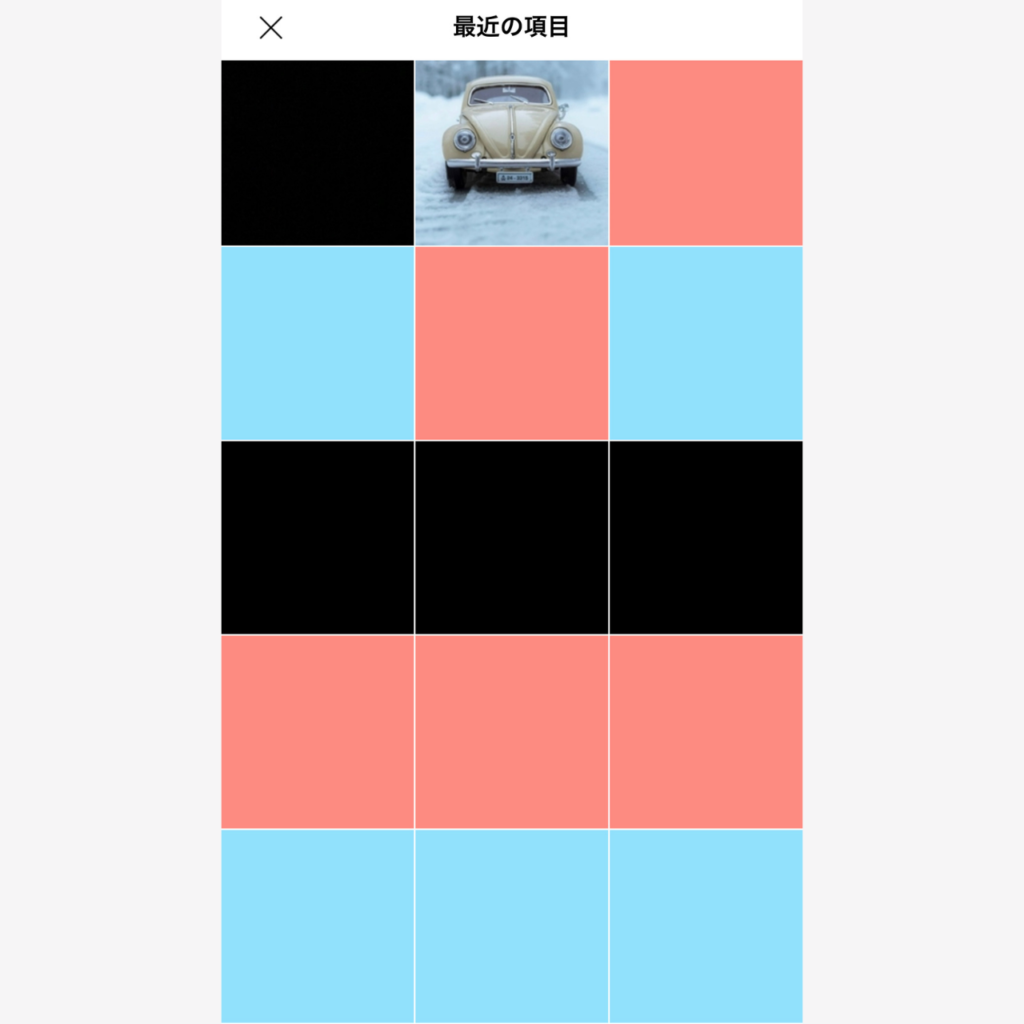
この中からトーク画面に設定をしたい画像を選択をしてください。
選択をするとこのようが画面が表示されます。
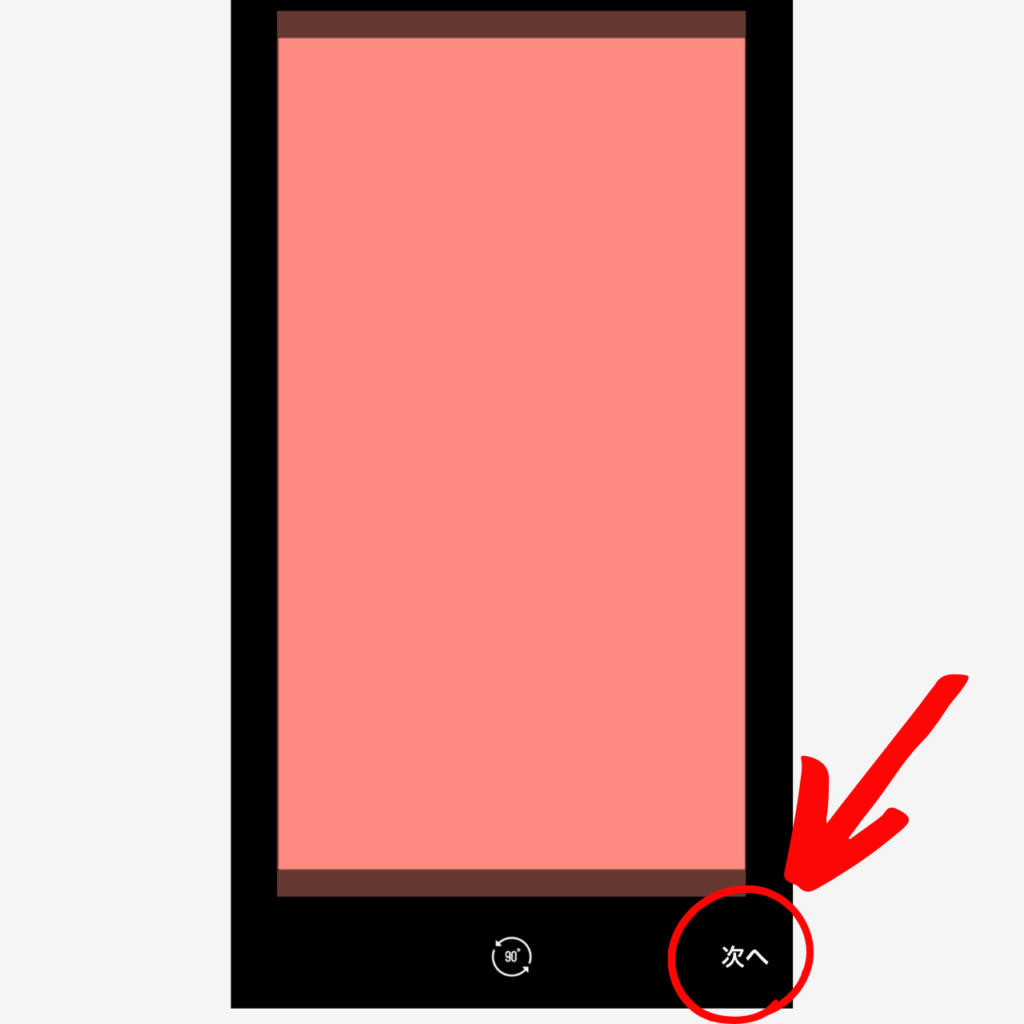
そして右下にある次へという部分をタップすると、こちらでも加工をすることができます。
加工完了後に「完了」をタップして設定は完了です。
これでトーク画面に戻ると、選択した背景が設定されています。
ただし、スマホによっては画像のサイズがLINEのトーク背景に収まらない場合もあるので、その点は注意してください。
着せ替えをしている場合は「現在の着せ替え背景を適用」を選択してください
今回紹介した方法でトーク画面の背景を設定している方で、LINEの着せ替え機能を利用している方も多いと思います。
ただ、背景の変更をしているとLINEの着せ替えの背景が表示されずに、設定をした背景が表示されてしまうんです。
その場合は「現在の着せ替え背景を適用」という選択をする必要があります。
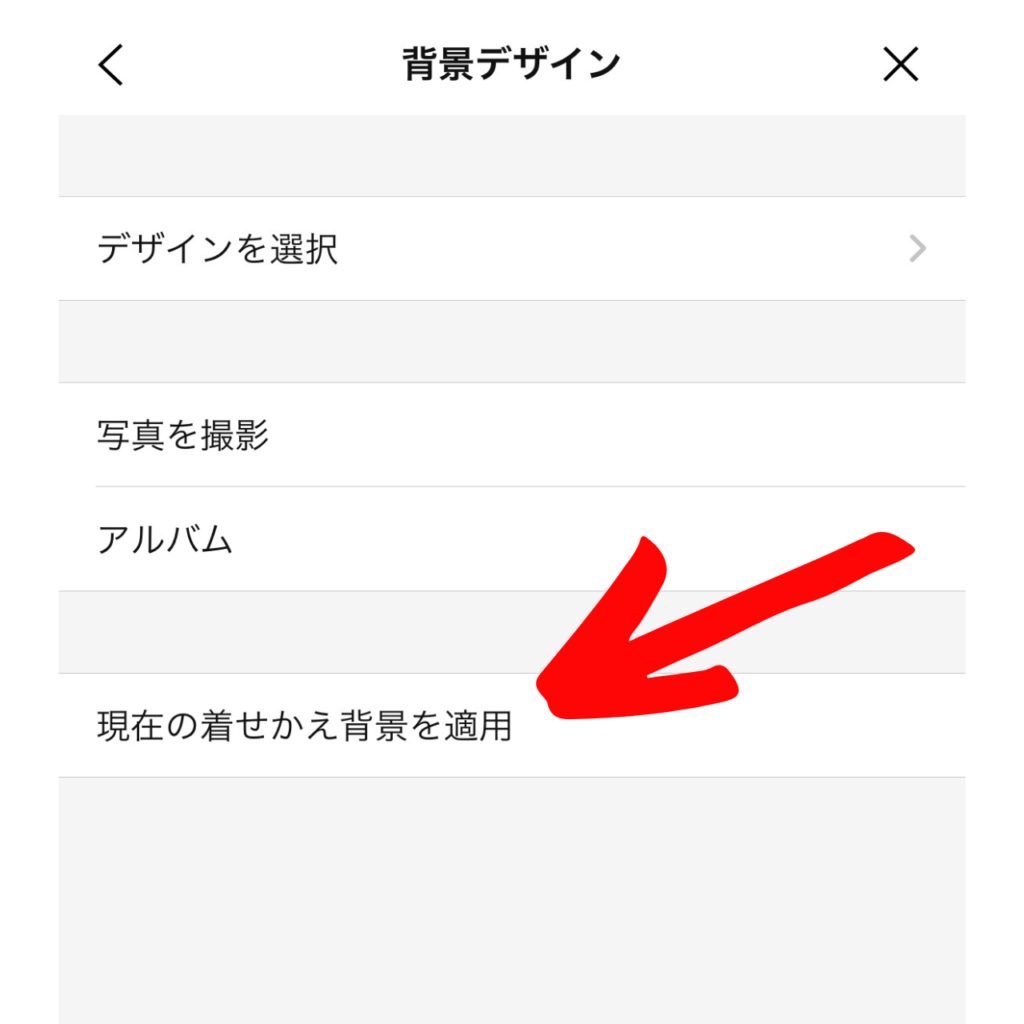
LINEの着せ替えが背景に適用されないという方は、この方法で試してみてください。
まとめ
今回はLINEアプリのトーク画面の背景を変更する方法について紹介しました。
トーク画面の背景は簡単に変更をすることができます。
手順はこちらです。
- LINEアプリを開く
- 背景を変更したいトーク画面を開く
- トーク画面のメニュー画面を開く
- 「その他」をタップする
- 「背景デザイン」をタップする
- どの背景にするかを選択する
- これで完了です。
またLINEのトーク画面の背景を変更しても、相手にバレるということはありません。
設定自体もすごく簡単なので、ぜひ試してみてください。
また他の記事では、LINEアプリの基本的な使い方や様々な便利機能について紹介しているので、よかったらそちらもご覧ください。
最後までご覧いただきありがとうございました。
以上「【LINE】トーク画面の背景を変える方法!相手からはどう見えるの?」でした。
スポンサー広告